単一サーバへの Plesk インストール後に行う構成
Plesk のインストールが完了したら、使い始める前に多少のセットアップ作業が必要になります。このプロセスについて以下で説明します。
Plesk への初回ログイン
開始するには、ブラウザで以下の URL を開きます。
https://<SERVER_NAME_OR_IP_ADDRESS>:8443
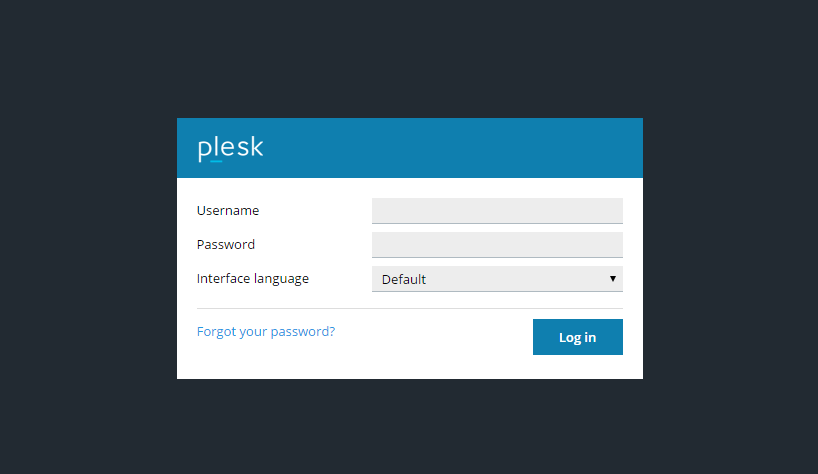
これが Plesk ログインページです。初回ログインには、システムのパワーユーザ名とパスワードを使用してください。
| Linux | Windows |
|---|---|
|
Username: root Password: <YOUR_SERVER_ROOT_PASSWORD> |
Username: Administrator Password: <YOUR_SERVER_ADMINISTRATOR_PASSWORD> |
その後、Plesk 開始画面にリダイレクトされます。Plesk Onyx 17.5 と Plesk Onyx 17.8 では、画面の見え方の要求される情報が異なります。
Plesk Onyx 17.5
インターフェースタイプを選択する
さまざまなタイプのユーザのニーズに対応するために、Plesk には「 ビュー 」と呼ばれる 2 種類のユーザインターフェースがあります。
- サービスプロバイダビューは、多数の顧客にサービスを提供することを予定している従来型のホスティング事業者のニーズに対応するように設計されています。
- パワーユーザビューは、1 メールサーバの管理や個人的なウェブサイトの運営など、個人的なニーズのために Plesk を使用するユーザに最適です。
[ビューの選択] ページには、さまざまな役割のリストが表示されます。それぞれの役割に対し、適切なビューが提案されますが、ビューや役割を自由に選択することも、わからない場合は [その他] を選択することもできます。
注釈: ビューは後で変更可能です。
異なるビューについての詳細な説明は、Plesk 管理者ガイドの「 Plesk GUI 」セクションを参照してください。
サーバのホスト名と IP アドレスを構成する
サーバのホスト名が完全修飾ドメイン名(FQDN)であることを確認します。
Plesk は、一部のサービスに対していずれかの IP アドレスを使用します。使用する IP アドレスを選択してください。既存の IP アドレスにすることも、新規追加することもできます。
Plesk 管理者アカウントのパスワードを変更する
セキュリティ上の理由から、Plesk のインストール時に Plesk 管理者アカウントのパスワードがランダムに生成されています。この段階で、新しいパスワードを指定します。次に Plesk 管理者アカウントインターフェースにアクセスするときは、ユーザ名 'admin' と、ここで入力するパスワードを使用してください。
Plesk 管理者情報を入力する
管理者アカウントに個人情報と連絡先の詳細を入力します。
エンドユーザ契約に同意する
エンドユーザ契約を読み、同意してから先に進みます。
製品ライセンスキーをインストールする
Plesk は製品ライセンスなしでインストールされます。製品ライセンスキーをインストールするまでは、ライセンスキーのインストール画面以外の Plesk インターフェースにはアクセスできません。
注釈: ベンダーによっては、製品ライセンスキーがインストールされた状態で Plesk を提供している場合もあります。
ライセンス購入前に Plesk の機能を評価したい場合は、評価版の製品ライセンスキーをダウンロードすることができます。これにより、すべての機能が 14 日間有効になります。これは「 Download Your Free Plesk Trial 」(無料の Plesk 評価版をダウンロード)からダウンロード可能です。
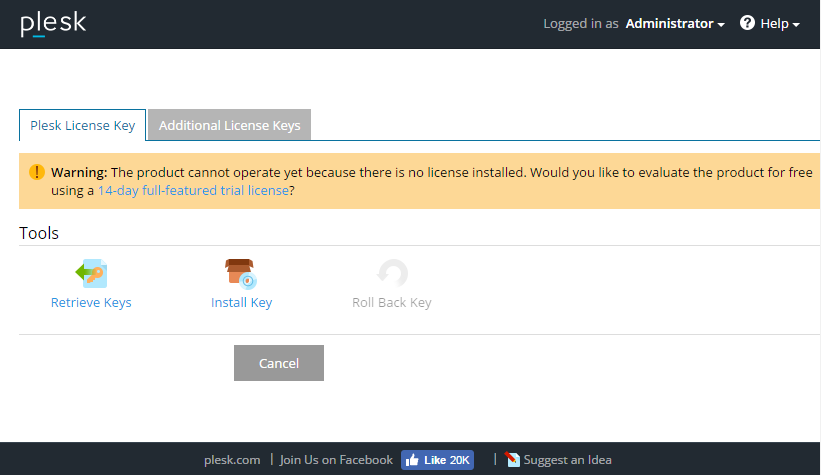
通常の製品ライセンスを購入するには、 www.plesk.com の「Plans & Pricing」(プランと価格)セクション にアクセスします。ライセンスキーを購入すると、アクティベーションコードが記載され、ライセンスキーファイルが添付されているアクティベーションメールが届きます。Plesk ライセンスキーをインストールするには、このメールからアクティベーションコードを入力するか、添付ファイルをアップロードします。
製品ライセンスキーをインストールすると、Plesk が完全に使用可能になります。
Plesk Onyx 17.8
Plesk 管理者情報を入力する
管理者の連絡先名とメールアドレスを入力します。
Plesk 管理者アカウントのパスワードを変更する
セキュリティ上の理由から、Plesk のインストール時に Plesk 管理者アカウントのパスワードがランダムに生成されています。この段階で、新しいパスワードを指定します。次に Plesk 管理者アカウントインターフェースにアクセスするときは、ユーザ名 'admin' と、ここで入力するパスワードを使用してください。
ライセンスタイプを選択する
有料ライセンスまたは全機能が有効な評価版ライセンスから選択できます。
購入済みの Plesk ライセンスがある場合、受信したアクティベーションコードをここに貼り付けてください。ない場合は オンラインストア で新規ライセンスを購入できます。アクティベーションコードの記載されたアクティベーションメールが届きます。
有料ライセンスを購入する前に、Plesk Onyx Web Pro edition で Plesk を 14 日間評価することができます。これには、[すべての機能を使用できる評価版ライセンスで続ける]を選択します。
エンドユーザ契約に同意する
エンドユーザ契約を読み、同意してから先に進みます。
Plesk が完全に使用可能になります。